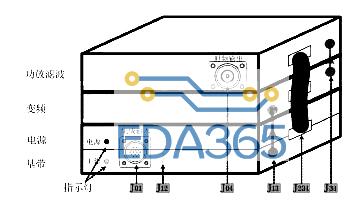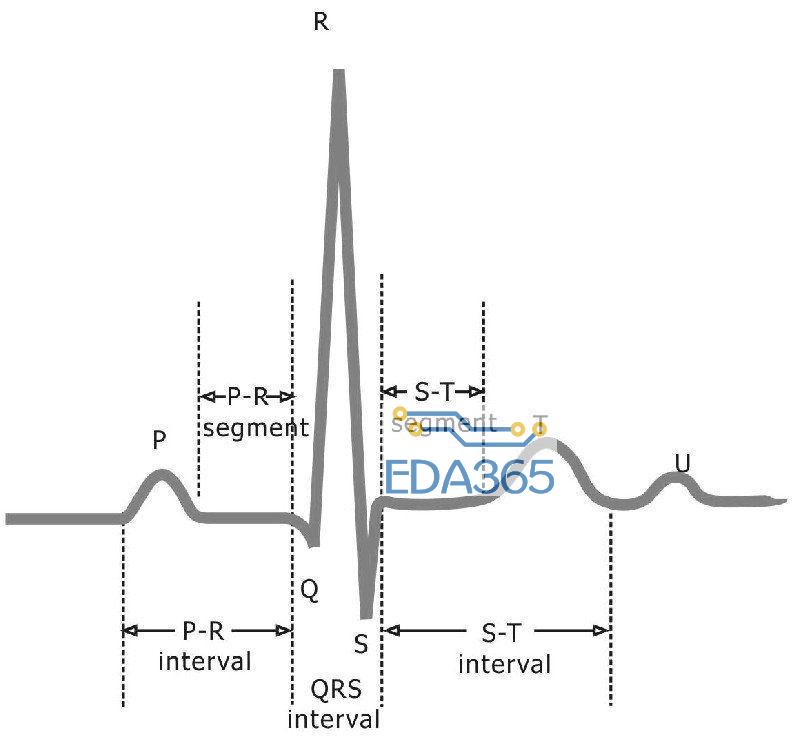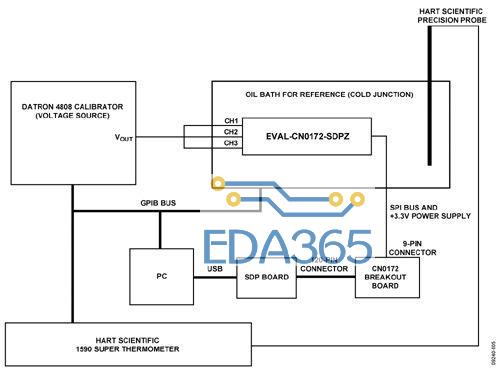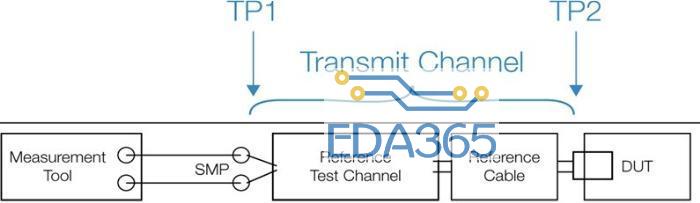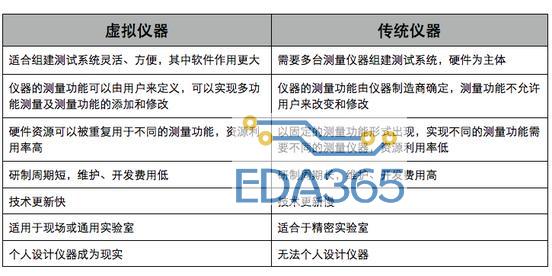1>先打开虚拟串口调试工具,设置为UDP模式后,新建一个虚拟串口设置成下图这样
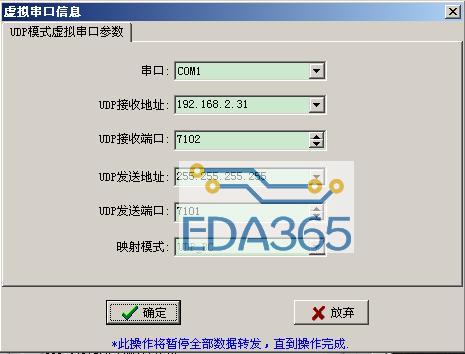
2>然后再新建一个虚拟串口设置成下图这样
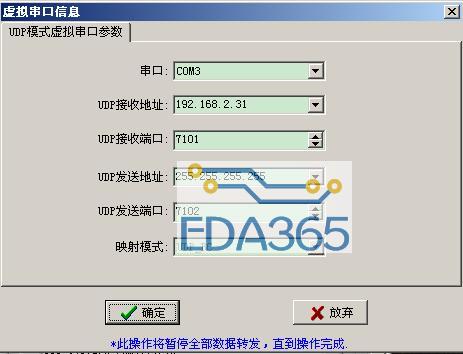
3>这个时候可以开启两个串口调试助手,并分别设置为上面的两个串口,都分别发送数据,应该是可以相互通信的。
4>然后关掉COM1的串口调试助手,打开LabVIEW里面的串口例程。如果你安装在D盘的话,例程存放的地址为“D:Program FilesNational InstrumentsLabVIEW 2011examplesinstr”。
打开这个文件:
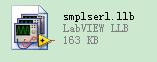
选择Advanced Serial Write and Read.vi并打开,为了不改动这个例程,你也可以打开后将这个例程另存为一个另外的地方。
设置COM1。然后将串口调试助手需要发送到数据以“enter”键结尾(因为例程中需要判断这个结束标志,不然会超时退出)。
5>运行LabVIEW,将串口调试助手设置为自动发送。这个时候你就可以看到他们之间也可以相互通信了。



 APP下载
APP下载 登录
登录















 热门文章
热门文章